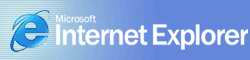-
Explorer:
Con este navegador podrá visualizar
perfectamente todo el contenido del curso. Debe tener
instalada la versión 6.0 o alguna superior. Para comprobar
qué versión tiene instalada, abra una ventana del navegador
y pinche en la opción Acerca de Internet Explorer del
menú Ayuda. Aparecerá un cuadro de diálogo en el que
podrá ver qué versión del navegador está instalada en su
equipo.
Si no tiene instalado este navegador o
la versión es inferior a la 5.5, puede instalar una nueva
versión de Internet Explorer pinchando en el icono
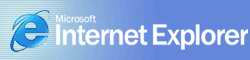
-
MathPlayer:
Es un visor que debe tener instalado para poder ver
correctamente las expresiones matemáticas que aparecen a lo
largo de todo el curso.

Para descargarlo, pinche en el icono de
descarga. Una vez descargado, ejecute el programa de
instalación.
-
Applets de Java:
Para que su navegador
pueda mostrar los applets correctamente, es necesario que
tenga Java activado. Para ello siga estos pasos:
- Haga clic en
"Herramientas" --> "Opciones de Internet".
- Seleccione la pestaña
"Opciones avanzadas" y desplácese hasta Java.
- Seleccione la casilla
de verificación "Utilizar Java" y "Compilador Java JIT
habilitado".
- Seleccione la pestaña
Seguridad y pulse el botón 'Nivel personalizado'.
- Colóquese en
Automatización de los subprogramas de Java. Seleccione la
opción Activar. Haga clic en Aceptar para guardar las
preferencias.
Para obtener las
últimas actualizaciones del Java Runtime Enviroment (JRE)
puede visitar la página oficial de SUN en:
-
DpGraph:
Programa para visualizar curvas y superficies gratuito para
los usuarios de la Universidad de Cantabria. El programa se
puede descargar en la página:
únicamente si se pertenece a una institución que tenga licencia. El
visor para ver los ficheros realizados con DpGraph es gratuito (Descargar
(400k)). Con el visor no se podrá modificar la definición de la
curva o de la superficie pero se podrá visualizar. Son útiles las
siguientes opciones de su menú:
-
"Animate": Permite girar la superficie. Con las flechas izquierda,
derecha, hacia arriba y hacia abajo del teclado también se puede ver la
superficie desde diferentes puntos de vista.
-
"ScrollBar": Permite ver las trazas de una superficie según se elija
"X-Slice", "Y-Slice", "Z-Slice"
Programa |
Información |
Comentarios: |
DpGraph |
|
-
Manual del profesor Angel Balderas (Descargar)
-
Superficies representadas con DpGraph
Fíjate que todas las superficies representadas en esta página
se definen a través de fórmulas matemáticas. |
|
|